Virola 在 Debian 和 Ubuntu 上自托管服务器端的安装
-
下载 Virola 服务器安装包
wget https://virola.io/downloads/2.3.2.24111917/virola-server-debian-2.3.2.24111917_amd64.deb
-
安装 Virola 服务器
sudo apt-get update sudo apt-get update sudo apt --yes --fix-broken install ./virola-server-debian-2.3.2.24111917_amd64.deb
-
选择服务器将监听的主机和端口。稍后您需要输入它们来启动服务器。您可能希望您的 Virola 服务器能够通过以下方式访问:
- 仅从您当前的 Linux 计算机访问
- 从您的本地网络访问
- 或从全世界访问。
-
在安装过程中,系统会提示您
将 Virola 服务器注册为 systemd 服务(守护进程)。
这样,服务器就会在系统启动时自动启动,并优雅地重启。 我们建议选择此选项。
要将 Virola 服务器注册为 systemd 服务,请执行以下操作:-
对问题
是否要配置 Virola 服务器?回答Y,然后对以下所有问题都回答Y。 -
然后输入您在步骤 3 中选择作为主机的 IP 地址,作为问题
输入 Virola 服务器作为 Systemd 服务运行时将监听的 IP 地址 (0.0.0.0)的答案。
您可以使用 IP 地址0.0.0.0使服务器可以从任何地方访问,但请确保已采取适当的安全措施来保护它。 -
请输入您在步骤 3 中选择的端口,作为问题
输入 Virola 服务器作为 Systemd 服务运行时监听的端口 (7777)的答案。 -
请针对问题
是否立即启动 Virola 服务器 Sysetmd 服务?回答是。
-
对问题
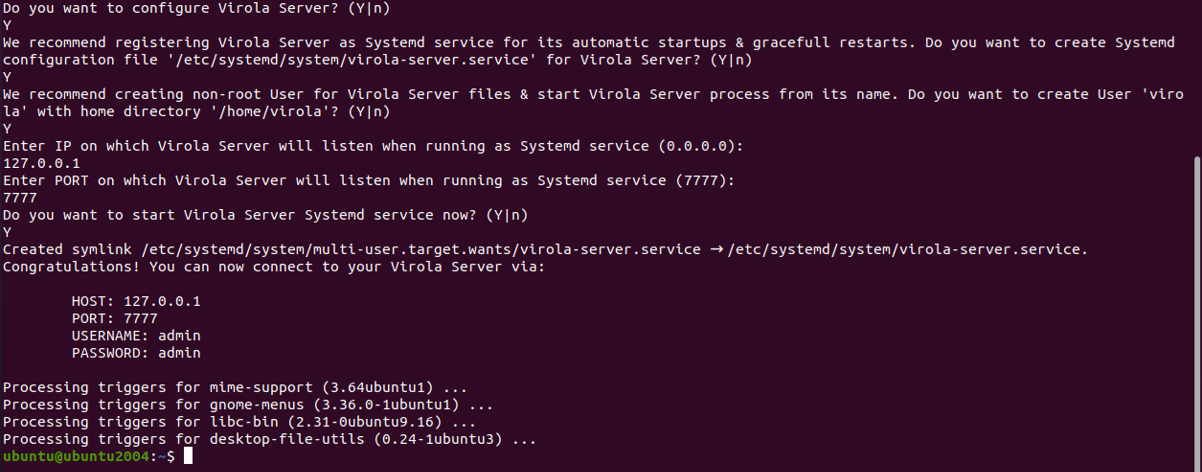
每次服务器更新时,服务器安装程序都会重新启动自动配置的 systemd 服务。
如果您需要手动启动/停止 systemd 服务、更改其配置、 将 Virola 服务器数据库移动到其他位置,请按照以下说明操作: 在 Ubuntu/Debian 上管理 systemd 服务
如果您选择不将 Virola 服务器注册为 systemd 服务
如果您不想将 Virola 服务器注册为 systemd 服务,
只需在安装过程中对问题是否要配置 Virola 服务器?回答 n 即可。安装将完成,您可以通过执行以下命令手动运行服务器:
virola-server --listen HOST:PORT
其中
HOST- 您为 Virola 服务器选择的主机PORT- 您为 Virola 服务器选择的端口
示例:
virola-server --listen 127.0.0.1:7777
如果您决定稍后将 Virola 服务器注册为 systemd 服务, 请按照说明操作。
后续步骤
要通过已安装的 Virola 服务器进行通信,您需要安装 Virola 客户端:
- 前往 Virola 客户端下载
- 下载适用于 Debian / Ubuntu 的 Virola 客户端安装程序
- 继续进行标准安装
登录 Virola 客户端
启动 Virola 客户端后,您需要在登录屏幕上输入以下信息:
- 服务器主机 - 您在运行 Virola 服务器时指定的主机 (上例中为 127.0.0.1)
- 服务器端口 - 您在运行 Virola 服务器时指定的端口Virola 服务器 (上例中为 7777)
- 用户名:admin
- 密码:admin
输入这些信息后,点击“登录”按钮。
现在,您可以使用 Virola 客户端进行沟通,以及管理您的团队和服务器。 观看我们的视频教程,了解如何 添加用户、创建聊天室等。
视频教程
关于在 Debian Linux 上设置和运行 Virola 服务器的详细视频教程:
重要提示
请务必尽快将您的默认管理员密码更改为更安全的密码。
您可以通过 Virola 客户端(菜单 / 我的用户配置文件 / 用户帐户设置 /
更改我的用户密码)或使用 Virola 服务器的 --change-password 命令行参数执行此操作。
我们强烈建议加密运行 Virola 服务器的 Linux 计算机。 最佳方法是在 Linux 安装期间加密,但也可以加密现有的 Linux 实例。我们为您准备了关于Linux 环境中磁盘加密的详细说明。
如有任何疑问或需要其他帮助,我们的在线支持团队随时为您提供帮助。 点击实时聊天按钮,与我们的支持代表开始对话。